Après avoir ajouté un élément à un tableau de bord, vous devez le configurer. Lorsque vous ajoutez un élément à votre tableau de bord, la fenêtre de configuration de cet élément s’ouvre. Vous pouvez également ouvrir la configuration d’un élément à partir du volet Layout (Mise en page) en cliquant sur le bouton Options  en regard de l’élément, puis sur Configure (Configurer), ou en survolant l’élément dans le tableau de bord et en cliquant sur le bouton Configure (Configurer)
en regard de l’élément, puis sur Configure (Configurer), ou en survolant l’élément dans le tableau de bord et en cliquant sur le bouton Configure (Configurer)  . Les procédures exactes de configuration de chaque élément diffèrent. La rubrique suivante contient des informations générales sur la configuration. Pour connaître les détails de configuration spécifiques à un élément, reportez-vous à la rubrique de l’aide relative à cet élément.
. Les procédures exactes de configuration de chaque élément diffèrent. La rubrique suivante contient des informations générales sur la configuration. Pour connaître les détails de configuration spécifiques à un élément, reportez-vous à la rubrique de l’aide relative à cet élément.
De nombreux éléments disposent de paramètres de configuration trop nombreux pour pouvoir être présentés sur un seul écran. Dans ce cas, une série d’onglets apparaît dans la fenêtre de configuration. Chaque onglet comprend des options correspondant à un aspect précis de la configuration de cet élément. L’image suivante illustre la fenêtre de configuration d’un diagramme de série, avec l’onglet Data (Données) ouvert.
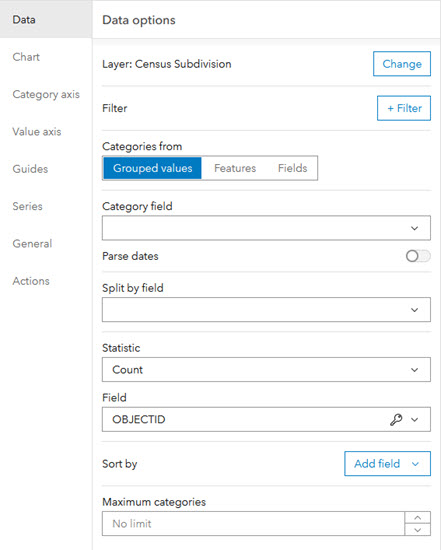
Remarque :
Lorsqu’un élément ne requiert pas plus d’un onglet pour l’affichage de toutes les informations de configuration nécessaires, aucun onglet n’apparaît. Par exemple, l’en-tête, la barre latérale et le texte enrichi ne possèdent pas d’onglets.
Pour comprendre les paramètres des différents onglets, considérez que l’élément comporte trois zones distinctes : une zone de titre, une zone de visualisation et une zone de description, intitulées 1, 2 et 3 respectivement dans l’image suivante. Les zones de titre et de description sont configurées sur l’onglet General (Général). La zone de visualisation dépend des paramètres configurés dans l’onglet Data (Données) (le cas échéant) et dans les autres onglets propres à l’élément qui s’affichent.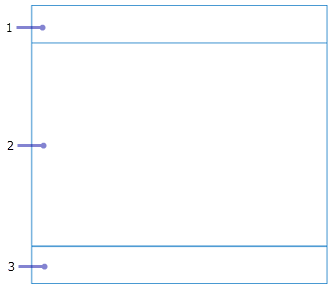
paramètres généraux
La plupart du temps, les paramètres généraux d’un élément figurent sur l’onglet General (Général), bien que tous les éléments ne disposent pas d’onglets. Les paramètres généraux les plus courants sont décrits ci-dessous :
- Name (Nom) : un nom est attribué à chaque nouvel élément ajouté à un tableau de bord. Si votre tableau de bord est censé être une représentation statique de données, vous pouvez conserver le nom par défaut. Toutefois, si votre tableau de bord propose une expérience plus interactive, l’attribution d’un nom facile à interpréter facilitera la configuration des actions du tableau de bord.
- Title (Titre) : zone placée en haut de l’élément permettant d’y faire figurer un titre ou d’autres informations utiles. Ces informations sont configurées sous forme de texte enrichi. Pour plus d’informations, reportez-vous à la rubrique Utilisation efficace du HTML. Si aucun titre n’est indiqué, cette zone peut être occupée par la visualisation des données. Les titres dont la taille est supérieure à 30 % de la hauteur d’un élément entraînent l’apparition de barres de défilement. Si vous devez ajouter beaucoup de texte, envisagez d’utiliser un élément en texte enrichi et à le regrouper avec l’élément en cours de configuration à la place.
- Description : zone située en bas de l’élément et permettant de positionner des informations utiles. Ces informations sont configurées sous forme de texte enrichi. Pour plus d’informations, reportez-vous à la rubrique Utilisation efficace du HTML. Si aucune description n’est indiquée, cette zone peut être occupée par la visualisation des données. Les descriptions dont la taille est supérieure à 30 % de la hauteur d’un élément entraînent l’apparition de barres de défilement. Si vous devez ajouter beaucoup de texte, envisagez d’utiliser un élément en texte enrichi et à le regrouper avec l’élément en cours de configuration à la place.
- Last update text (Texte de la dernière mise à jour) : Affiche le moment de la dernière actualisation de la couche de l’élément. Lorsque cette option est activée, elle apparaît dans le coin inférieur de la zone de description de l’élément.
- No data (Aucune donnée) : pour les éléments dynamiques, choisissez de configurer une étiquette qui s’affiche en l’absence de données à rendre sur l’élément. Par défaut, un élément dans cet état affiche l’étiquette No Data.
- No selection (Aucune sélection) : lorsque des éléments sont configurés pour n’être rendus que si une sélection est faite à l’aide de l’option Render only when filtered (Rendre uniquement si filtré), choisissez de configurer la manière dont l’élément s’affiche avant le rendu. Par défaut, un élément se trouvant dans cet état affiche l’étiquette Selection required on one or more elements (Sélection requise sur un ou plusieurs éléments).
Paramètres des données
La plupart des éléments d’un tableau de bord sont dynamiques et nécessitent que vous sélectionniez leur source de données lors de la première étape de leur configuration. Dans le cas d’un élément cartographique, vous êtes invité à sélectionner une carte Web. Dans le cas des autres éléments, comme un indicateur, une jauge, une liste et des détails, vous êtes invité à sélectionner une couche ou une expression de données.
Conseil :
Si vous avez précédemment ajouté d’autres éléments au tableau de bord, leurs sources de données apparaîtront sous forme d’options que vous pouvez sélectionner lors de l’ajout de nouveaux éléments. Par exemple, si vous avez précédemment ajouté un élément cartographique, ses couches opérationnelles apparaîtront en tant que sources de données potentielles lors de l’ajout d’autres éléments.
Lors de la configuration d’un élément dynamique, un onglet Data (Données) est disponible. Dans cet onglet, vous pouvez modifier la source de données, mais aussi configurer des filtres à appliquer. Vous pouvez également appliquer des filtres. Dans le cas de certains types d’élément, il existe également des paramètres de données propres à l’élément. Ainsi, les éléments indicateur et jauge comportent un paramètre Value conversion (Conversion de valeur) qui permet de convertir des valeurs d’une unité de mesure en une autre lors de l’exécution.
Lorsque vous configurez votre élément, un aperçu de votre visualisation figure dans la zone d’aperçu. Dans le cas d’éléments dynamiques, vous pouvez cliquer sur Data table (Table de données) dans la zone d’aperçu pour développer la table attributaire de votre source de données.
Vous avez un commentaire à formuler concernant cette rubrique ?